首页 > 电脑教程
技术员调解win7系统资源管理器总是重新启动的技巧介绍
admin 2021-12-07 04:34:56 电脑教程
今天教大家一招关于win7系统资源管理器总是重新启动的解决方法,近日一些用户反映win7系统资源管理器总是重新启动这样一个现象,当我们遇到win7系统资源管理器总是重新启动这种情况该怎么办呢?我们可以第一步在我们的电脑上按win+R键打开运行,输入“msconfig”,点击确定,第二步进去系统配置常规界面之后,选择“有选择的启动”,并且取消“加载启动项”的勾选下面跟随小编脚步看看win7系统资源管理器总是重新启动详细的解决方法:
方法/步骤
1:第一步在我们的电脑上按win+R键打开运行,输入“msconfig”,点击确定,如下图所示:
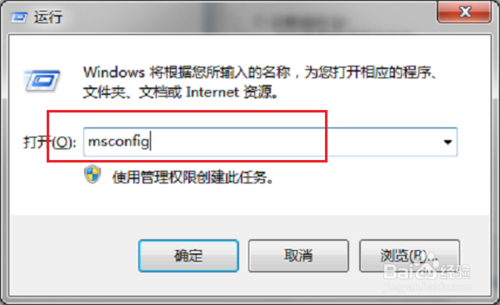
2:第二步进去系统配置常规界面之后,选择“有选择的启动”,并且取消“加载启动项”的勾选,如下图所示:
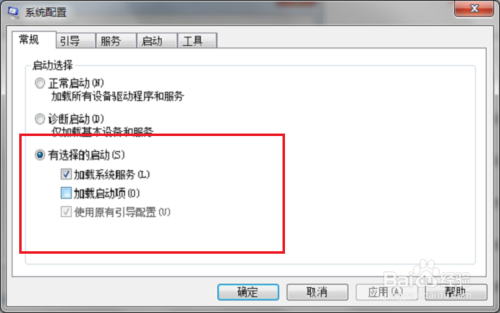
3:第三步点击系统配置的服务,进去之后,可以看到当前正在运行的所有服务,如下图所示:
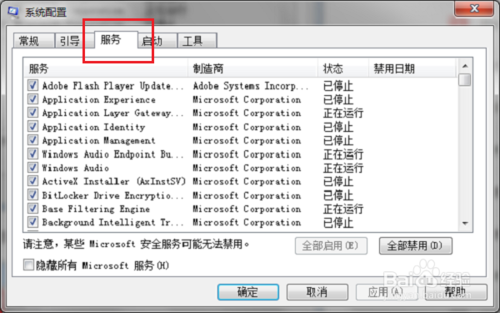
4:第四步勾选上下方的“隐藏所有Microsoft服务”,然后勾选上所有服务点击“全部禁用”,如下图所示:
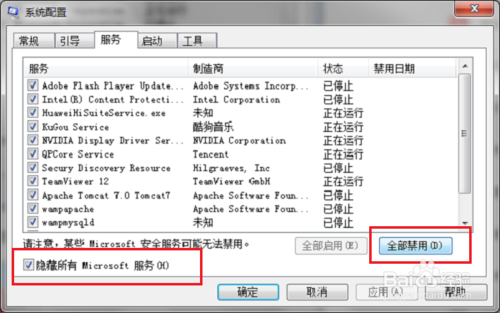
5:第五步禁用除开Microsoft服务的其它所有服务之后之后,点击确定进行保存,如下图所示:
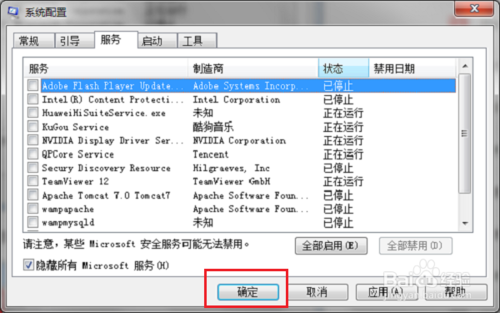
6:第六步进行重新启动电脑,这样就解决了资源管理器总是重新启动具体的设置方法:如下图所示:
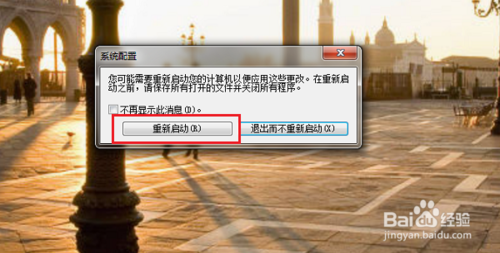
到这里本文关于win7系统资源管理器总是重新启动的解决方法就结束了,有碰到这样问题的用户们不妨可以按照上面的方法步骤来进行解决吧,小编会竭尽所能把大家想知道的电脑知识分享开来。
相关教程推荐
- 2021-11-11 win7能再还原到win10吗,win10变成win7怎么还原
- 2021-09-30 win7怎么调整屏幕亮度,win7怎么调整屏幕亮度电脑
- 2021-11-26 win7笔记本如何开热点,win7电脑热点怎么开
- 2021-11-25 360如何重装系统win7,360如何重装系统能将32改成
- 2021-11-12 win7未能显示安全选项,win7没有安全模式选项
- 2021-11-19 联想天逸5060装win7,联想天逸310装win7
- 2021-07-25 win7无法禁用触摸板,win7关闭触摸板没有禁用选项
- 2021-07-25 win7卡在欢迎界面转圈,win7欢迎界面一直转圈
- 2021-11-12 gta5一直在载入中win7,win7玩不了gta5
- 2021-09-16 win7一直卡在还原更改,win7一直卡在还原更改怎么
热门教程